Cómo usar Zubtitle para agregar títulos de video en el borde superior
Si aún no ha comenzado a incorporar contenido de video en su estrategia de marketing digital, ahora es el momento. Aquí en Zubtitle, siempre estamos actualizando y facilitando la publicación de contenido de video de calidad en las redes sociales.
Es por eso que recientemente lanzamos Zubtitle 2.0, una versión actualizada de Zubtitle que brinda todas las herramientas que necesita para preparar su video para las redes sociales. Y una de las mejores características de Zubtitle 2.0 le brinda la posibilidad de agregar titulares a su video. Si alguna vez quisiste agregar un título en la parte superior de tu video... ¡ahora puedes hacerlo! Aquí hay una guía completa sobre todos los pasos para agregar un título de video al borde superior usando nuestra nueva función.
Paso 1:Agrega tu título
Tan pronto como hayas subido tu video (y lo hayas recortado, si es necesario), serás llevado automáticamente al Editor de texto. . Aquí es donde puede revisar sus subtítulos, realizar las modificaciones que desee y agregar su título. Verás un espacio cerca de la parte superior del editor donde puedes agregar tu título. Simplemente escriba su título en el espacio provisto y verá que aparece sobre su video en el lado izquierdo de la pantalla.
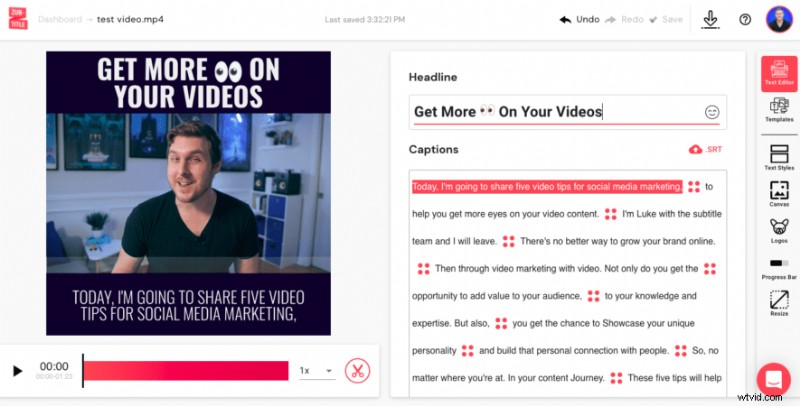
Paso 2:Dale estilo a tu título
A continuación, vaya a Estilos de texto. opción en la barra de menú de la derecha. Aquí es donde encontrará toneladas de opciones para personalizar su video, incluido el estilo de los subtítulos, la posición de los subtítulos y los títulos de los videos. Ahora puede diseñar su título eligiendo una fuente (o cargando una fuente personalizada), cambiando el grosor y el tamaño de la fuente, ajustando la altura de la línea, el relleno del cuadro de texto y más.
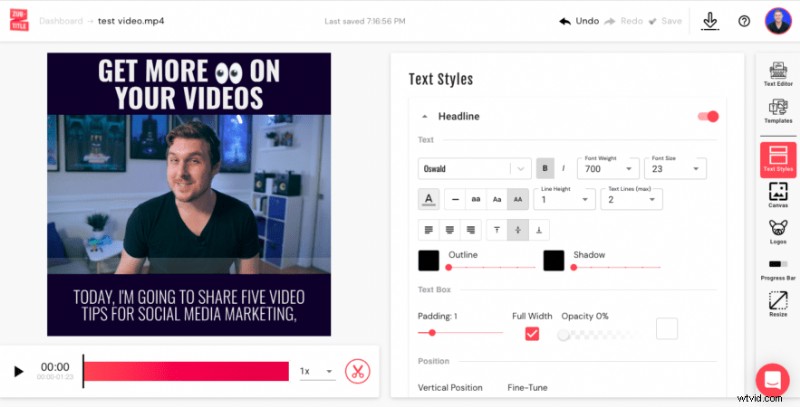
Paso 3:personaliza la posición del título
Puede personalizar dónde se coloca su título en su video arrastrando el punto hacia arriba o hacia abajo en la Posición vertical escala. Si desea tener más control sobre dónde se coloca, simplemente marque la posición de ajuste fino caja. También puede seleccionar la alineación de su título para que se coloque a la izquierda, a la derecha o al centro.
Paso 4:Genere su nuevo video
¡Regístrese para obtener una cuenta gratuita de Zubtitle hoy mismo para comenzar! Con nuestro plan gratuito, puede crear dos videos por mes. Para crear hasta 10 videos por mes (y eliminar la marca de agua de Zubtitle), consulta nuestro plan estándar.
